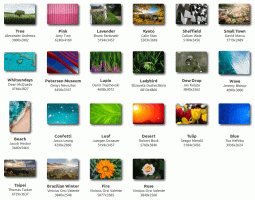EaseUS Data Recovery Wizard recension
Det finns många dataåterställningsappar tillgängliga idag. Många av dem är bra för att återställa raderade filer. Men när det kommer till filsystemkrasch eller partitionskorruption är många av dem inte tillämpliga. Det är här EaseUS Data Recovery Wizard kommer in i bilden.
EaseUS Data Recovery Wizard är ett dataåterställningsprogram för Windows-enheter. Förutom Microsoft Windows stöder den även Mac. Appen finns tillgänglig som en gratis och kommersiell version.
EaseUS Dataåterställningsguide
EaseUS Data Recovery Wizard innehåller följande funktioner
- Återställ filer från en befintlig partition
- Återställ raderad data från en raderad partition
- Återställ filer från en skadad partition
- Raderade data från en partition som hade raderats och nu skrivits över med en ny.
Egentligen är programvaran en allt-i-ett-app som täcker de flesta återställningsbehov. Dess komplexa skanningsalgoritmer kan upptäcka data i situationer när andra verktyg bara inte visar någonting. Du kan använda EaseUS Data Recovery Wizard för att återställa dina foton, mediefiler och dokument. Det spelar inte så stor roll vilken filtyp du försöker få tillbaka, eftersom programvaran går bra med någon av dem.
Filsystem som stöds
Applikationen kan återställa dina data från följande filsystem:
- NTFS5
- ReFS
- FAT32
- exFAT
- NTFS
- FAT16
- FAT12
- ext2
- ext3
- HFS+
EaseUS Data Recovery Wizard kan arbeta med ovanstående filsystem som finns på både interna och externa lagringsenheter. Det fungerar med hårddiskar, USB-lagringsenheter, flashminneskort, digitalkameror, RAID-volymer, etc.
Systemkrav
Appen kräver följande minimala hårdvaruspecifikationer:
- 500 MHz processor eller snabbare
- Minst 2 GB RAM för Windows
- Minst 100 MB tillgängligt utrymme på hårddisken
- Tangentbord, mus och andra kompatibla pekdon
Det fungerar på Windows XP och senare, med fullt stöd för Windows 10 och Windows Server.
Hur man använder EaseUS Data Recovery Wizard
- Ladda ner appen här: EaseUS Data Recovery Wizard gratis.
- Installera och kör den.
- Välj en plats, t.ex. en mappsökväg, en hårddisk eller borttaget eller skadat område för att starta processen.
- Klicka på Skanna för att börja hitta din raderade data. Skanningstiden är uppdelad i en snabbskanning och en avancerad skanning som fungerar längre, men gör en djupgående lagringskontroll för återställningsbara filer.
- På nästa sida, kolla in skanningsresultatet och välj de filer och mappar du vill återställa.
- För vissa filer, t.ex. bilder kan du se en förhandsgranskningsminiatyr som ger dig en uppfattning om vad den filen är.
- Använd kryssrutor för att välja filer att återställa och klicka på Ta igen sig knapp. Du kan bläddra i filen med Windows File Explorer-liknande UI.
Obs: En fullständig genomsökning av en 120 Gb systempartition på en NVMe SSD tog cirka 5 minuter att slutföra. Det är ett fantastiskt resultat.
Den kostnadsfria appversionen är begränsad av filstorleken till 2 Gb och kommer inte att återställa större filer. Det finns även en PRO version av EaseUS Data Recovery Wizard som inte har några begränsningar. Det erbjuder också extra funktioner som en startbar media, RAW-partitionsbearbetning och onlinesupport.